WhatsApp est une application qui permet d’échanger des messages, des photos, des vidéos et bien d’autres choses avec son entourage. La différence avec une messagerie téléphonique, c’est que l’application utilise internet plutôt en plus du réseau mobile, c’est donc très pratique si l'on se trouve à l’étranger et que l'on dispose d’Internet.
L’application fonctionne exactement comme votre messagerie, mais elle a tout de même un petit avantage puisqu’elle vous permet de créer des groupes. C’est donc très utile pour mettre en place des conversations familiales ou pour organiser des événements à plusieurs.
Comment sauvegarder des conversations sur WhatsApp ?
Vous souhaitez conserver des messages et plus largement des conversations ? On vous propose différentes manières pour sauvegarder vos conversations facilement.
WhatsApp recommande d’utiliser Google Drive pour sauvegarder vos conversations. Google Drive est un service fourni par Google, il vous faudra donc un compte Google pour pouvoir avoir recours à cette méthode. Si c’est bien le cas, connectez votre compte Google à WhatsApp et vérifiez qu’il vous reste assez d’espace de stockage. Appuyez ensuite sur les trois petits points en haut à droite de l’application et cliquez sur "Paramètres" puis "Discussions" et "sauvegarde Discussions". Vous aurez directement la possibilité de sauvegarder vos messages via Google Drive. Sélectionnez la fréquence à laquelle la sauvegarde se fera puis ajoutez votre compte Google pour le relier à WhatsApp. Vous pouvez également choisir via quel réseau la sauvegarde se fera : uniquement en wi-fi ou via les données mobiles (3G, 4G…).
Une autre méthode consiste à enregistrer l’historique de votre conversation en allant directement sur la conversation que vous souhaitez enregistrer puis d’appuyer sur les trois petits points en haut à droite. Sélectionnez ensuite “Plus” et appuyez sur “Exporter discussion”. Vous pourrez alors choisir de joindre les médias de la conversation ou non et cela vous proposera différentes options d’exportation. L’inconvénient est qu’il faut exporter une conversation à la fois, cela prend donc du temps si vous avez plusieurs conversations à enregistrer.
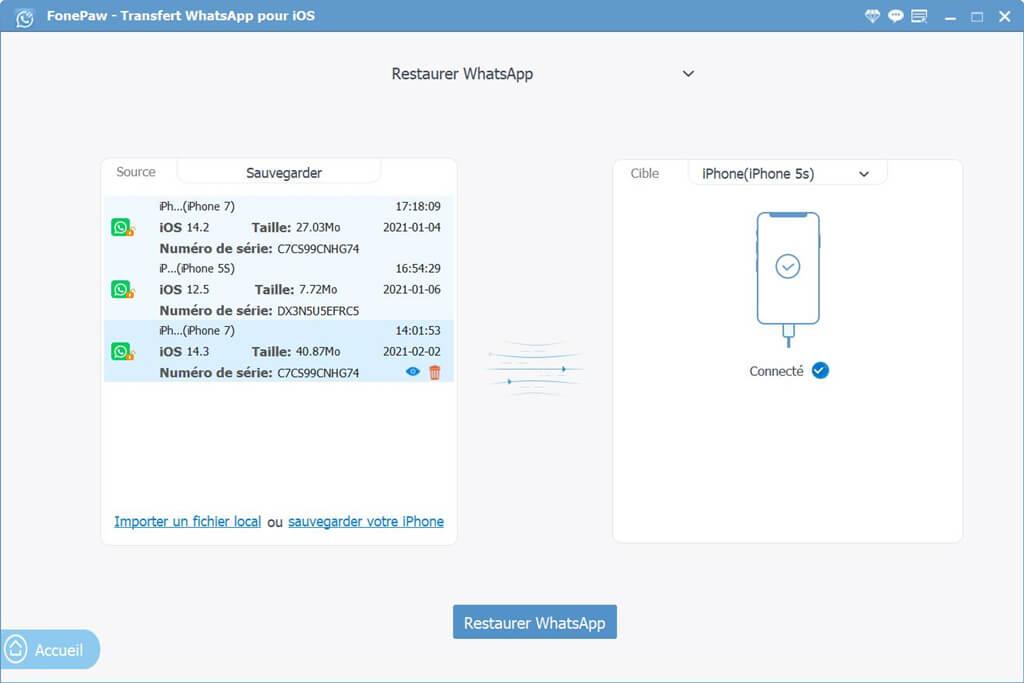
Si vous possédez un iPhone, vous pouvez également enregistrer vos conversations, mais cette fois-ci via votre Cloud. Pour accéder au Cloud, il faut que votre téléphone ait un identifiant Apple, que vous ayez la version iOS 10 ou supérieure et que vous soyez connecté au Cloud. Une fois ces paramètres vérifiés, appuyez sur le bouton “Réglages” en bas à droite de l’application WhatsApp puis cliquez sur “Discussions”, “Sauvegarde” puis “Sauvegarder maintenant”. Vous pouvez aussi mettre en place une sauvegarde automatique en cliquant sur “Sauvegarde auto” et en indiquant la fréquence à laquelle vous souhaitez que les sauvegardes se fassent.
Pour sauvegarder l’historique d’une conversation, vous devez exporter la conversation. Allez sur la conversation que vous désirez exporter puis appuyez sur le nom du contact ou du groupe et cliquez sur “Exporter discussion”. Vous pouvez choisir d’exporter la conversation avec ou sans les médias, puis cliquez sur “Mail” pour exporter la conversation via un mail. Rentrez les informations demandées et envoyez le mail.
Comment transférer des conversations sur WhatsApp ?
Vous désirez partager des conversations ou transférer des conversations sur un autre téléphone ? C’est possible, on vous dévoile les différentes techniques.
Si vous désirez transférer un message en particulier comme des photos ou une vidéo, restez longtemps appuyé sur le message et cliquez sur la petite flèche en haut à droite de votre écran. Sélectionnez le contact auquel vous souhaitez transférer le message puis sur la flèche en bas à droite pour l’envoyer. Vous pouvez d’ailleurs sélectionner plusieurs messages à transférer avec cette technique. Si c’est une conversation entière que vous souhaitez transférer, notamment car vous changez de téléphone portable et ne voulez pas perdre votre conversation, c’est très simple. Commencez par sauvegarder vos conversations grâce à Google Drive puis téléchargez l’application WhatsApp sur votre nouveau portable et confirmez la restauration des messages et des conversations. Pour que cela fonctionne il faut impérativement que vous ayez fait une sauvegarde sur Google Drive et que vous ayez confirmé votre nouveau numéro de téléphone sur l’application.
Transférer des messages sur iPhone, c’est aussi simple que sur Android, il vous suffit de rester appuyé sur un ou plusieurs messages, d’appuyer sur “Transférer”, de sélectionner la personne à qui vous souhaitez envoyer le ou les messages puis de les envoyer. Pour transférer les conversations WhatsApp sur un autre téléphone, faites premièrement une sauvegarde puis téléchargez l’application sur votre nouveau téléphone et cliquez sur “Restaurer” pour pouvoir récupérer votre sauvegarde et donc vos conversations.
Comment récupérer des messages effacés dans des conversations WhatsApp ?
Récupérer des messages supprimés sur WhatsApp revient à la même chose que de restaurer des conversations. Les deux seules conditions à respecter sont de disposer du service Google Drive ou du Cloud si vous avez un iPhone, et d'avoir effectué au moins une sauvegarde avant la suppression des conversations/messages que vous souhaitez récupérer. Désinstallez votre application puis installez-la de nouveau. Vérifiez votre numéro de téléphone puis lancez la restauration de vos conversations grâce à Google Drive ou le Cloud. Vous récupérerez toutes les conversations et les messages dont celles et ceux que vous aviez supprimés.
À lire aussi :
⋙ Comment changer le fond d’écran de ses discussions sur WhatsApp ?
⋙ Comment bloquer un contact sur WhatsApp ?
⋙ WhatsApp : comment lire un message sans l'ouvrir ?
